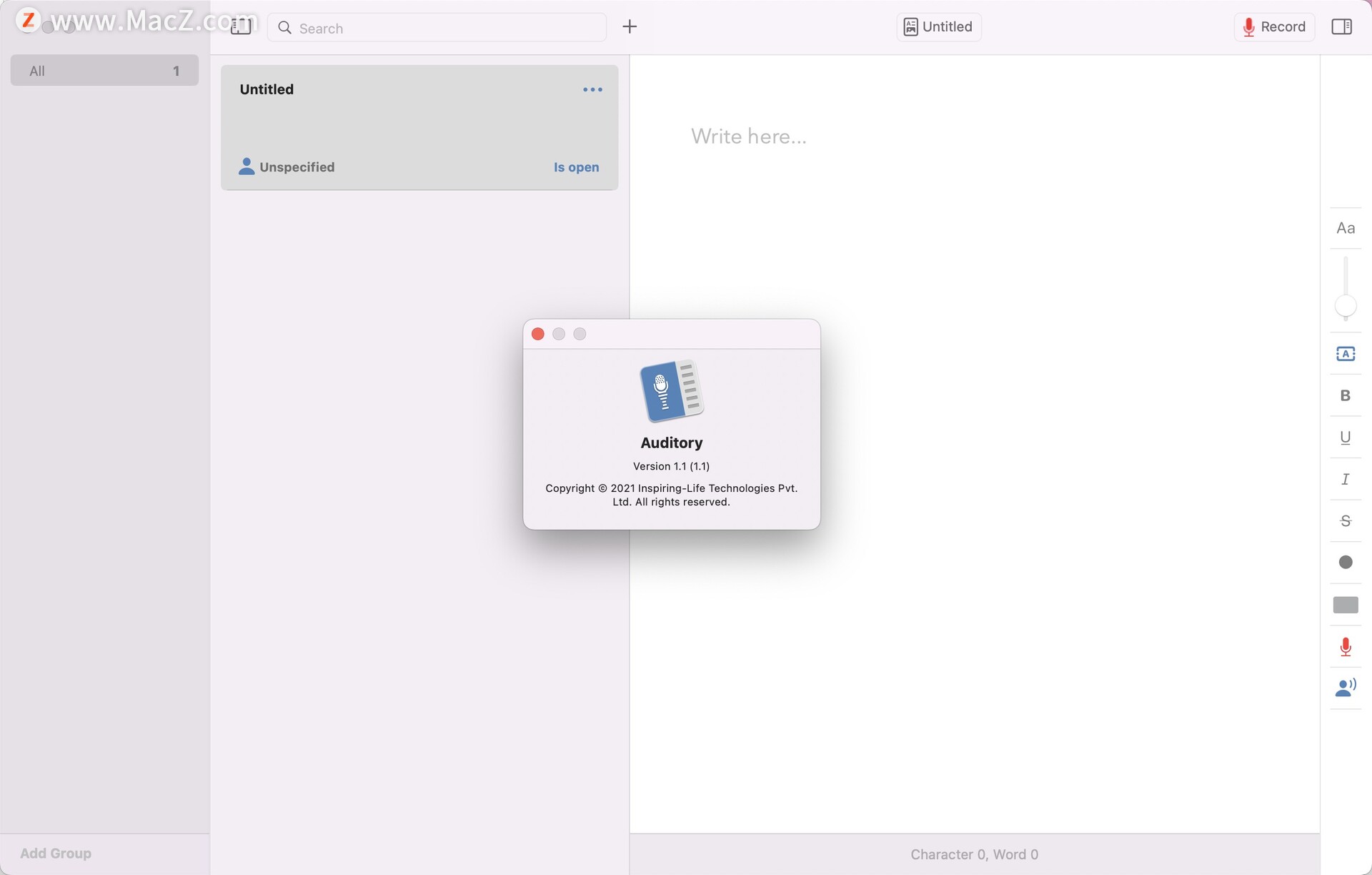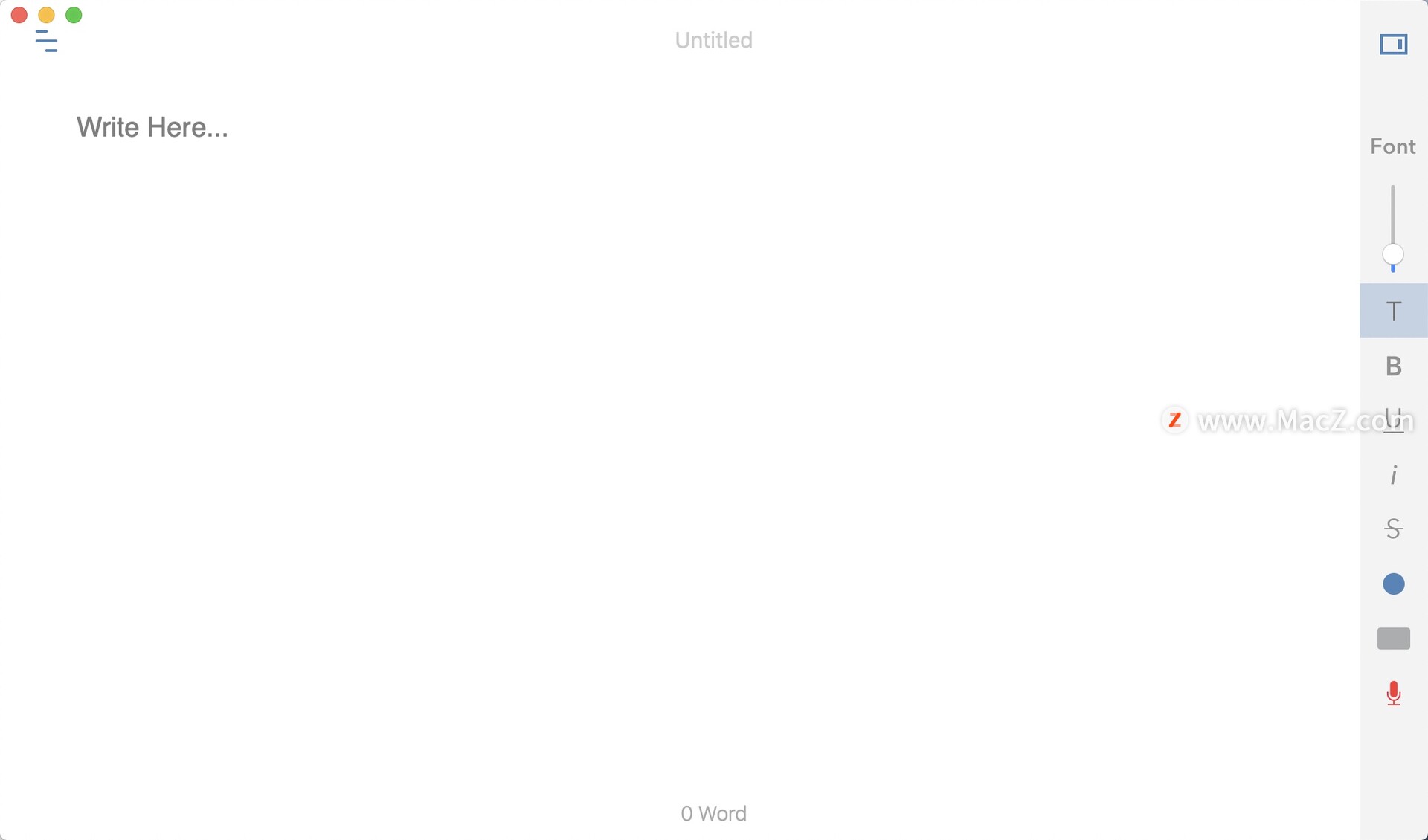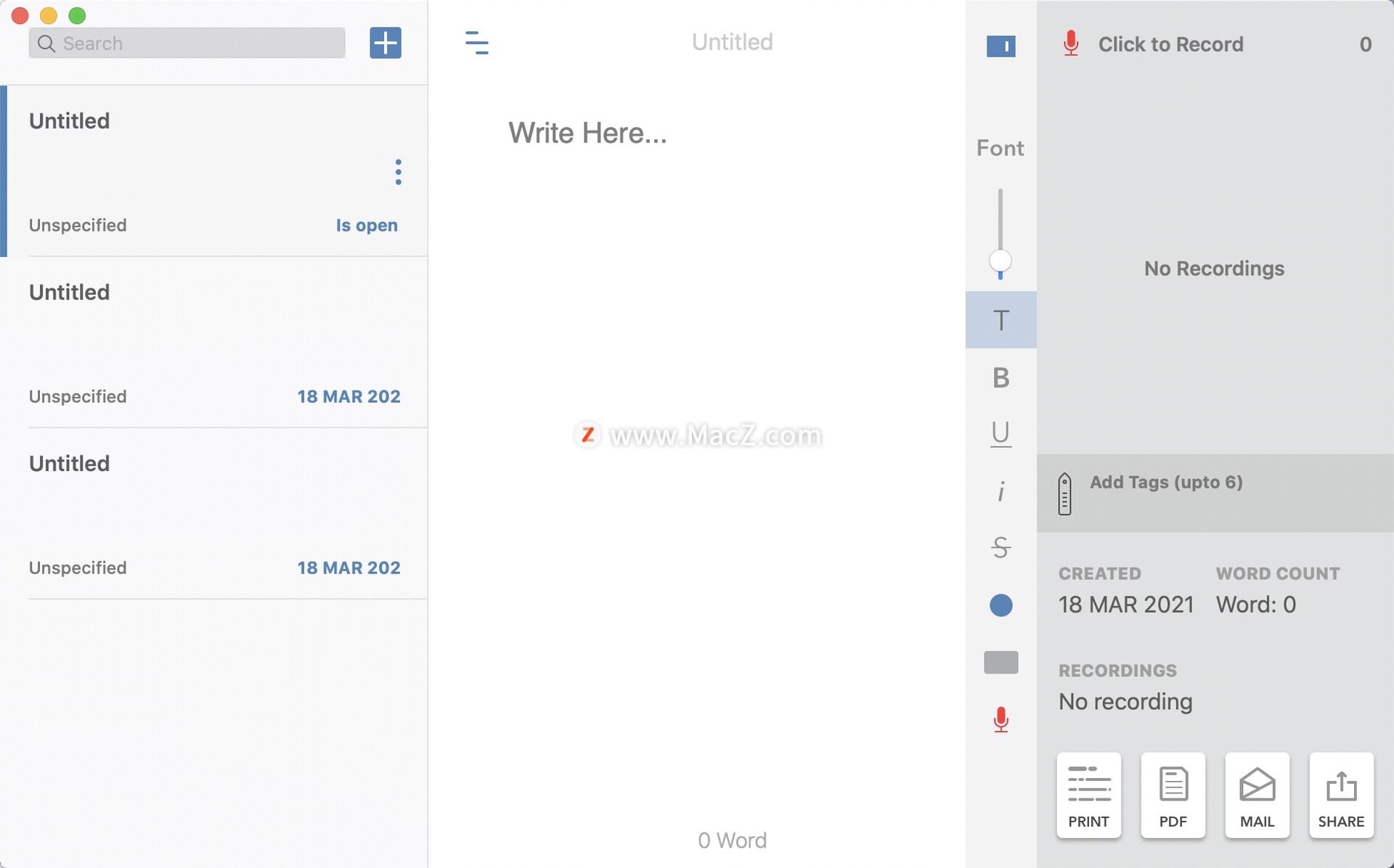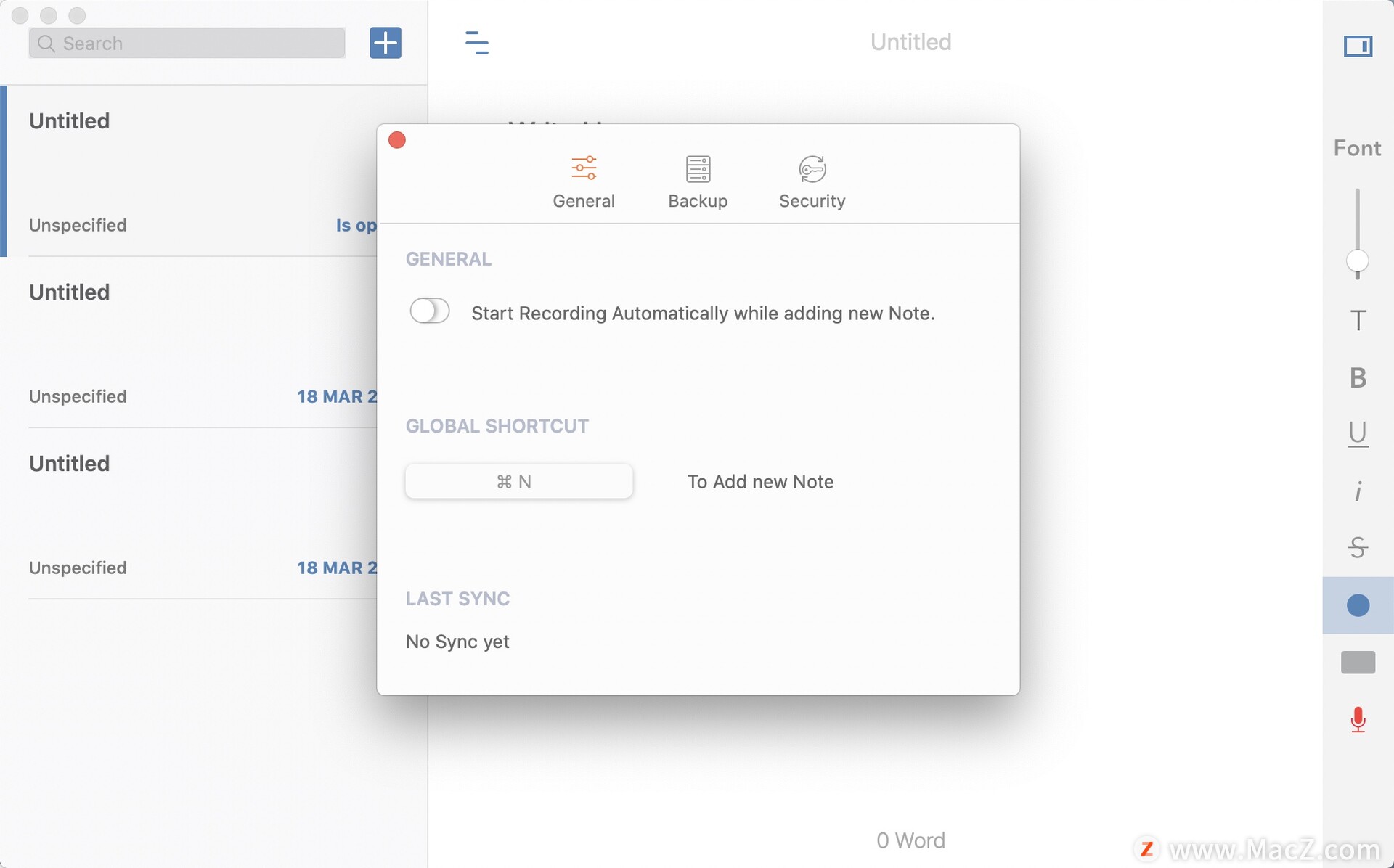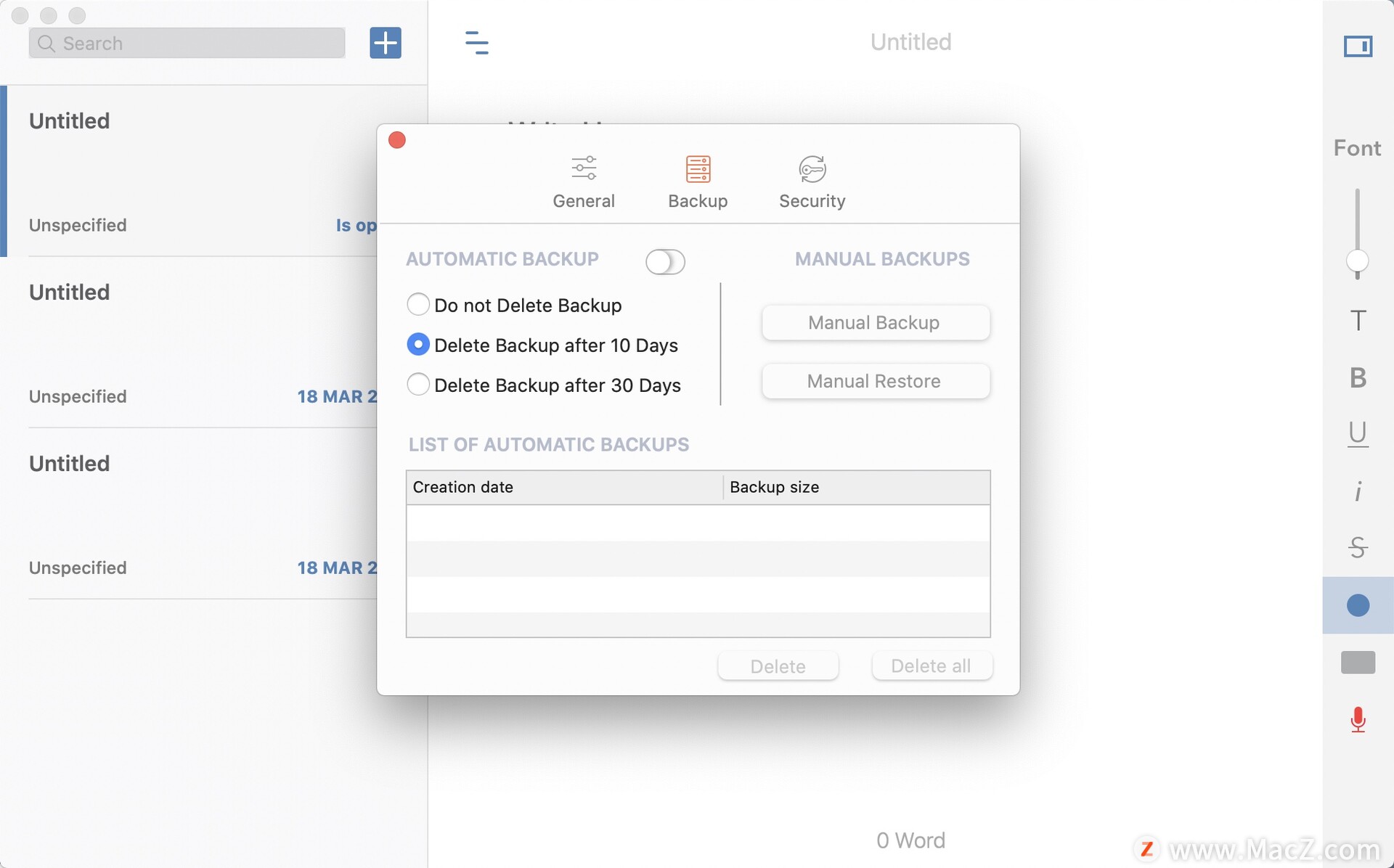Mac哪款录音笔记工具好用呢?Auditory for Mac是一款运行在MacOS上好用的录音笔记本。Auditory拥有简洁漂亮的界面和功能齐全的文本格式,可以让你安心地进行文字创作。同时还具有录音功能,让你可以快速将自己的想法通过音频记录下来。Macz网站为大家提供Auditory for Mac(录音笔记本)下载资源,绿色安全无广告,有需要的朋友请放心下载!
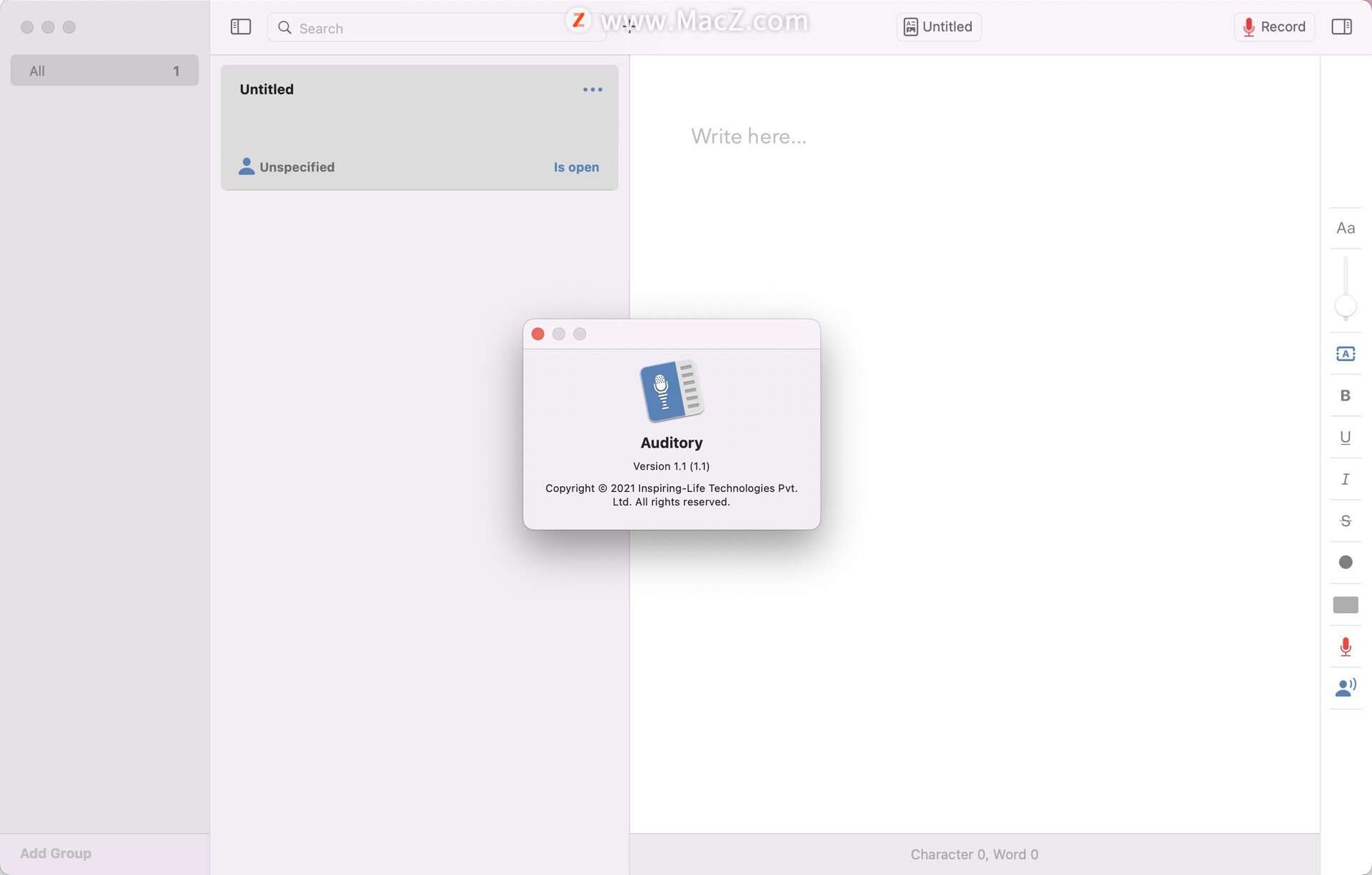
Auditory for Mac安装教程
安装包下载完成后,双击.pkg文件,按提示即可完成安装。
Auditory for Mac官方介绍
Auditory将为您提供Mac上最宁静的书写体验。您将在光滑,现代的设计上使用流畅的用户界面进行书写。这是在一个应用程序内编写和记录语音的独特组合。它提供了一个直观的界面,用户可以在其中同时编写故事和录制音频。
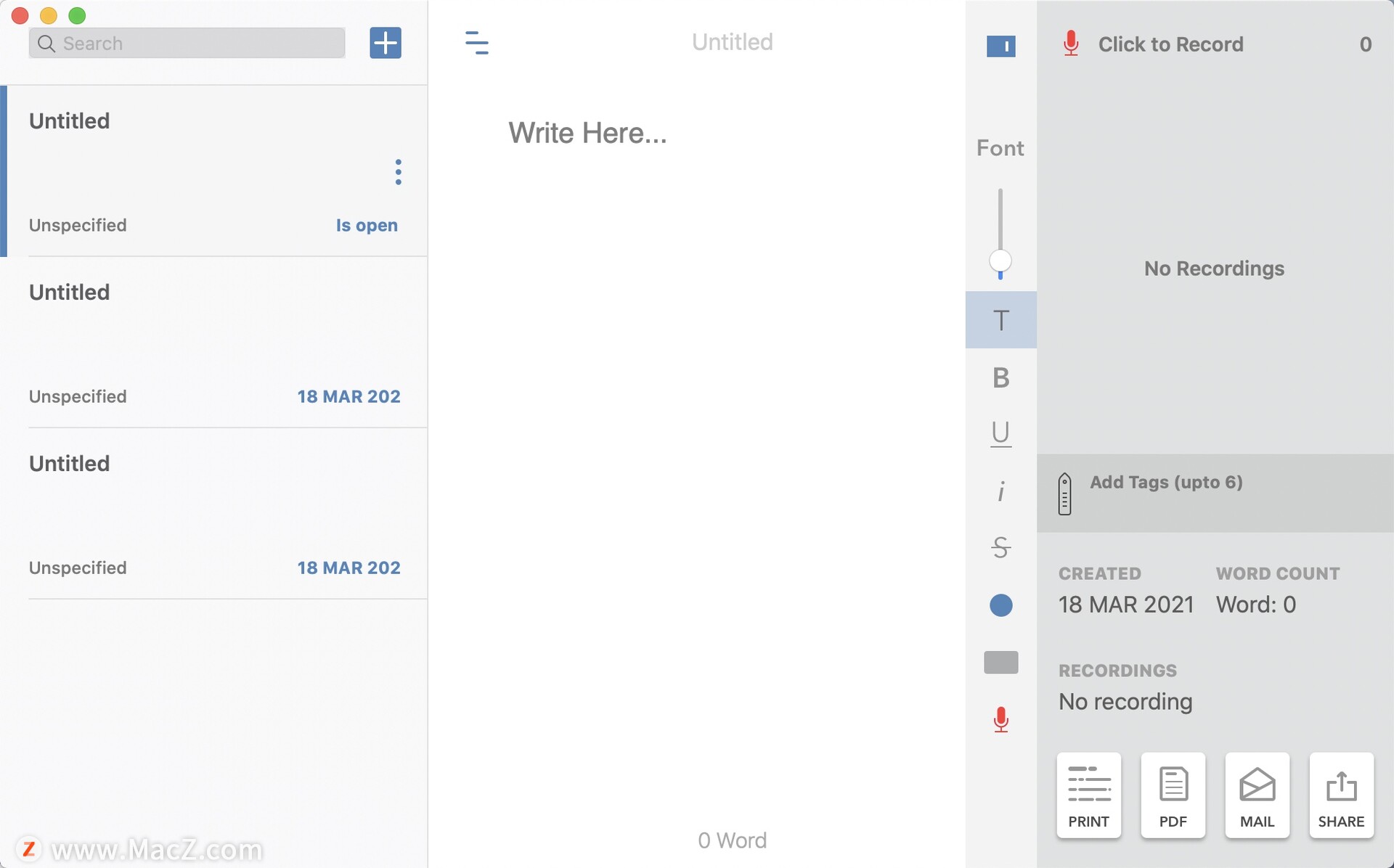
Auditory for Mac功能介绍
文字格式
可以轻松访问文本格式化工具,以精美地塑造和自定义笔记文本。所有文本格式设置工具的快捷方式都将在垂直窗格的右侧提供。如果您喜欢使用键盘快捷键,则可以在设置文本格式的同时与Auditor共享美好时光。您可以使用键盘热键将文本加粗,加下划线,删除线和斜体。轻松从预定义的颜色模板为注释文本添加颜色。使用简单的键盘快捷键再次删除笔记中的所有格式。
字体选项
借助Auditory,您可以自由使用要写入便笺的任何字体。它附带大量的字体选项,唾手可得。如果您的系统中安装了具有常规,粗体,斜体字样的字体,则在Auditory中几乎可以找到任何字体。只有一种字体的字体不会出现在“听觉”的字体列表中。
录音
借助Auditory,您可以轻松访问应用程序内置的便携式录音机。进行小组讨论,商务会议,大学或学校的讲座,访谈等听觉。在这些情况下,录音在记录故事的过程中起着重要的作用。听觉允许您同时记录笔记和录音。您的故事和录制的音频将始终附加在“听觉”中。
注意共享
您将在“听觉”中找到许多便笺共享选项。您可以将注释导出为PDF或直接从应用程序中打印。与系统中可用的所有其他共享选项共享注释小瓶电子邮件。
组说明
通过将笔记分组在不同的文件夹中,可以更好地管理笔记。您可以创建组并将注释保存在其中。使用Auditory创建新组非常容易。只需在应用程序的最左下角输入组名,然后按回车即可。
注意标签
为您的每个便笺添加标签,可以更轻松地在搜索栏中查找特定的便笺。
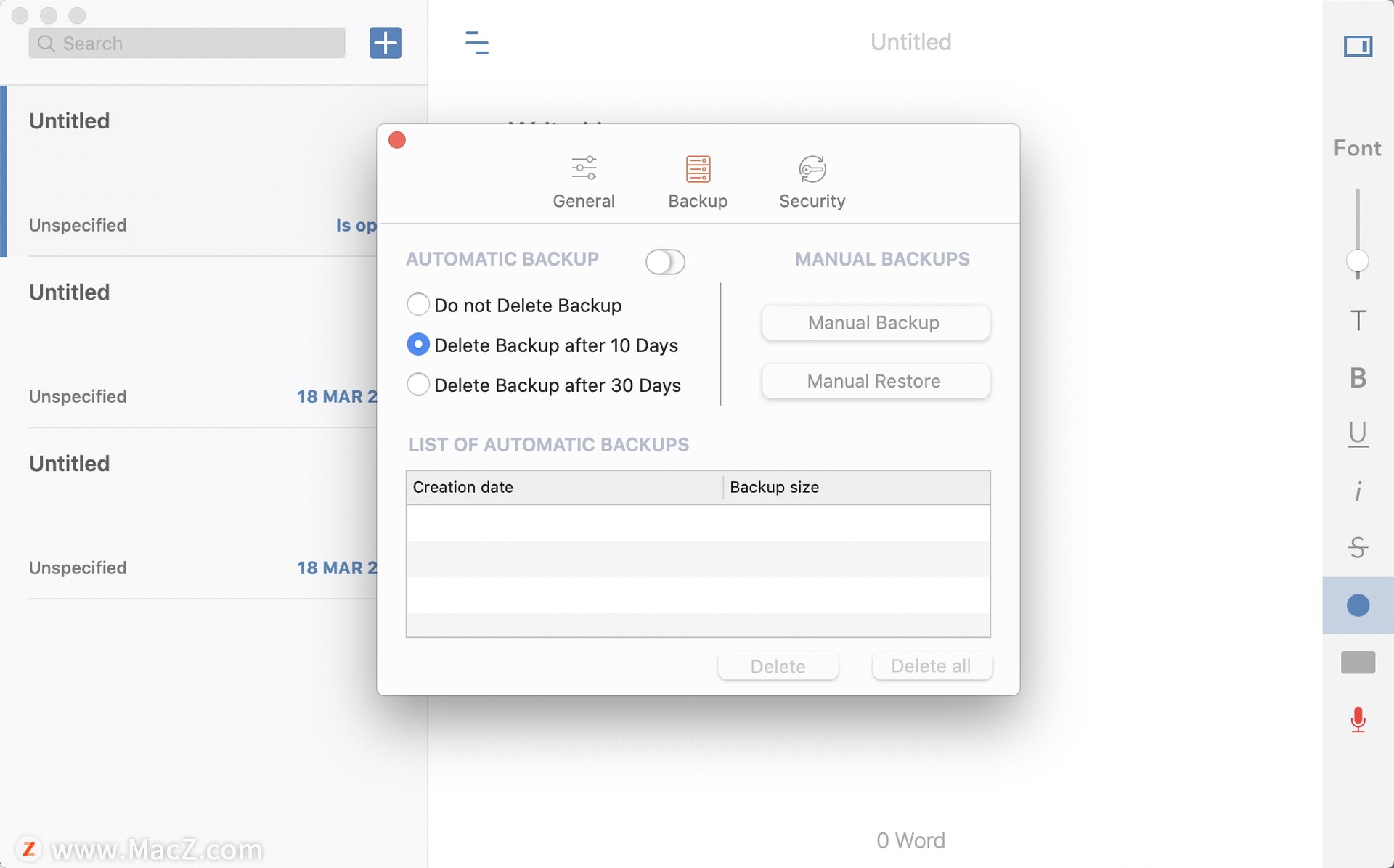
Auditory for Mac软件特色
-使用键盘热键快速为新笔记创建一个空界面。
-自动备份和恢复笔记和音频数据。
-功能齐全的文本格式。
-录制音频并保存注释。
-全屏播放并免费写干扰。
-只需单击一下即可轻松隐藏左窗格。
-将注释移到不同的组。
-通过密码保护来保护您的笔记。密码将保存在“钥匙串”应用中。
-编辑注释标题,创建日期,并添加作者姓名。
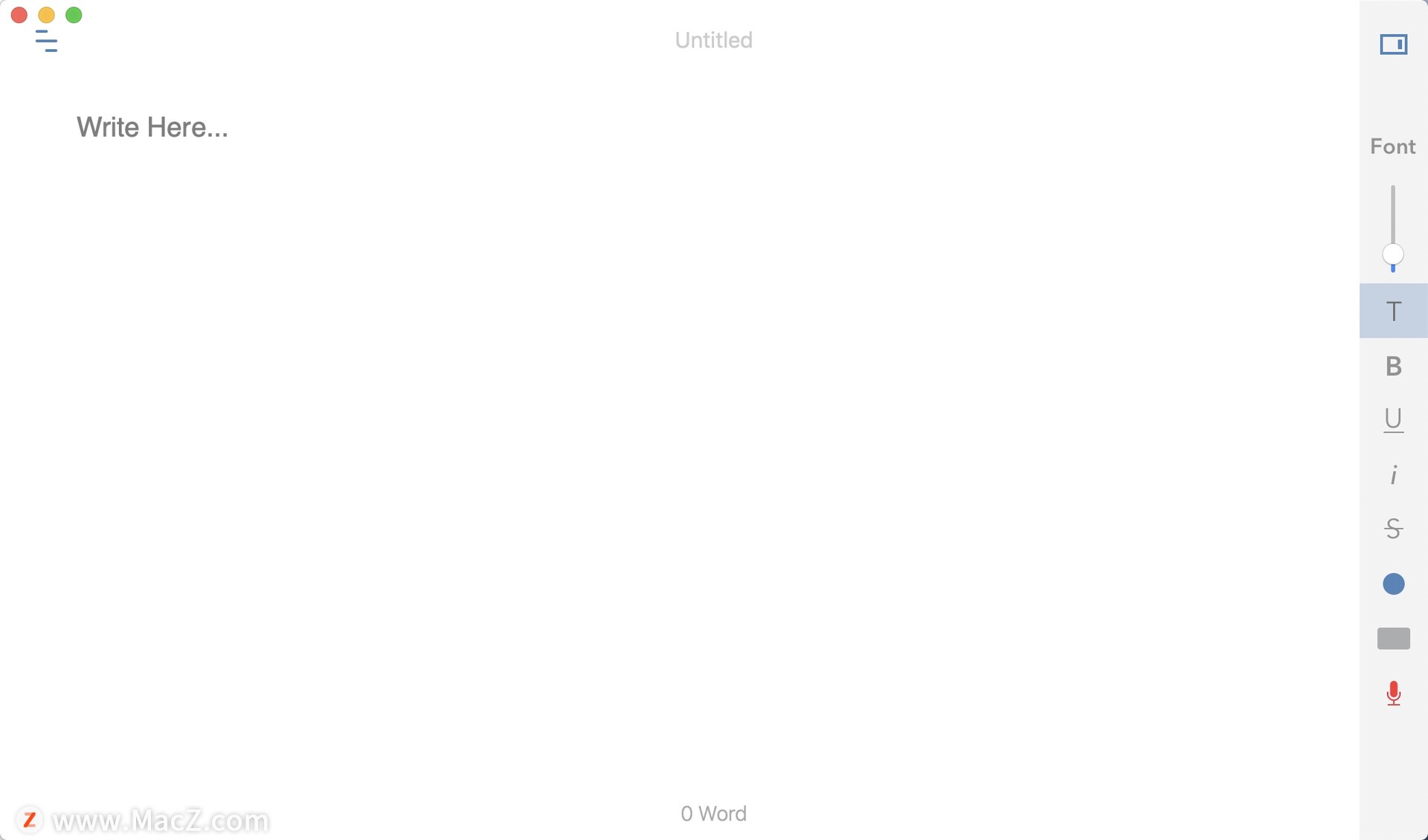
Auditory for Mac更新日志
-固定的触控栏
-字体和布局UI已修复
-在捏文本大小固定
-字体颜色固定
-修复了一些小错误